win11如何禁用烦人的更新 win11停止自动更新步骤
更新时间:2025-01-08 15:42:35作者:jiang
Win11系统自带着强制更新功能,这让一些用户感到困扰,每次系统更新都可能带来一些不必要的麻烦,例如耗费大量的网络流量和系统资源。如果你也厌烦这些烦人的更新,可以通过一些简单的步骤来禁用Win11的自动更新功能,让你的系统更加稳定和顺畅。
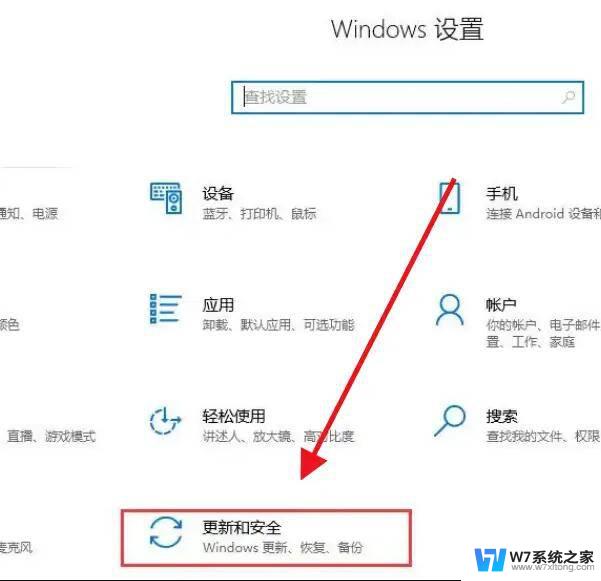
方法一:
1、按住键盘的“ win + r ”进入运行界面输入“ services . msc ”,然后点击确定。
2、然后找到“ windows update ”右键点击“ 属性 ”。
3、接着将启动类型改为“ 禁用 ”。
4、最后点击 恢复 界面,将第一次第二次失败改为无操作就可以了。
方法二:
1、首先我们“ win + r ”打开运行,然后输入“ gp edit . msc ”进入编辑器。
2、接着点击“ 计算器配置 ”,“ 管理模版 ”,“ windows 组 件 ”。
3、接着点击“ windows 更新 ”。
4、然后选择“ 配置自动更新 ”。
5、最后选择“ 禁用 ”就好了。
以上就是win11如何禁用烦人的更新的全部内容,如果有遇到这种情况,那么你就可以根据小编的操作来进行解决,非常的简单快速,一步到位。
win11如何禁用烦人的更新 win11停止自动更新步骤相关教程
-
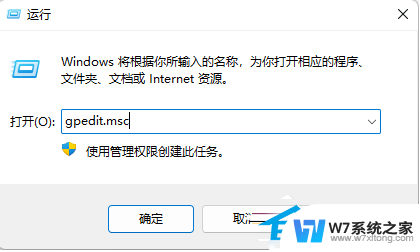 win11如何禁止驱动更新 Win11禁用显卡驱动更新的方法
win11如何禁止驱动更新 Win11禁用显卡驱动更新的方法2024-03-08
-
 win11怎么样关闭自动更新 win11禁用自动更新的方法
win11怎么样关闭自动更新 win11禁用自动更新的方法2024-11-01
-
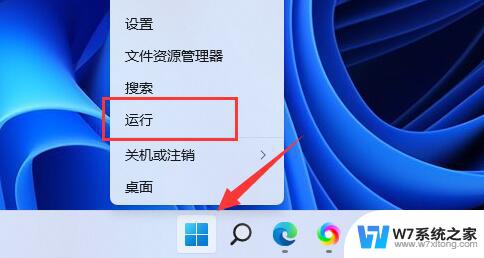 怎么禁止win11更新驱动 Win11怎么设置禁止更新驱动
怎么禁止win11更新驱动 Win11怎么设置禁止更新驱动2025-02-08
-
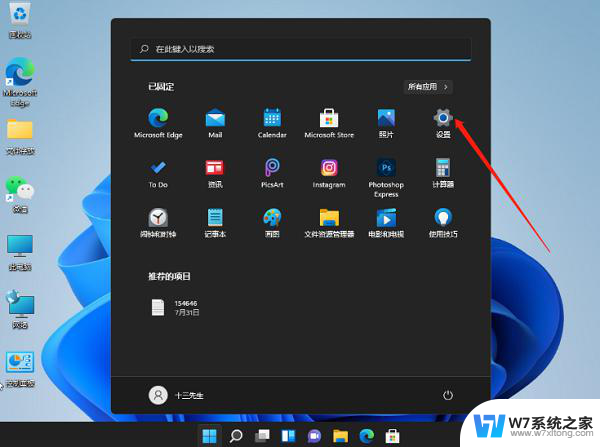 win11系统更新暂停 win11系统如何设置暂停自动更新
win11系统更新暂停 win11系统如何设置暂停自动更新2024-05-04
- win11系统怎么不更新 win11系统禁用自动更新的方法
- 一键关闭win11自动更新脚本 长时间停止Win11系统自动更新的方法
- win11家庭版永久停止系统更新 win11关闭系统更新的永久方法
- win10更新自动下载win11 win10升级到win11的步骤详解
- win11如何禁止应用开机启动 Windows11如何禁止应用开机自启动
- 戴尔关闭自动更新win11 戴尔Windows11关闭自动更新的方法
- win11触摸板无法关闭 外星人笔记本触摸板关闭失效怎么处理
- win11internet属性在哪里 win11internet选项在哪里怎么设置
- win11系统配置在哪 win11系统怎么打开设置功能
- gpedit.msc打不开怎么办win11 Win11 gpedit.msc 文件丢失无法打开怎么办
- 打开电脑服务win11 win11启动项管理工具
- windows11已激活但总出现许可证过期 Win11最新版本频繁提示许可信息即将到期怎么解决
win11系统教程推荐
- 1 win11internet属性在哪里 win11internet选项在哪里怎么设置
- 2 win11系统配置在哪 win11系统怎么打开设置功能
- 3 windows11已激活但总出现许可证过期 Win11最新版本频繁提示许可信息即将到期怎么解决
- 4 电脑麦克风怎么打开win11 Win11麦克风权限开启方法
- 5 win11如何设置文件后缀 win11文件后缀修改方法
- 6 指纹录入失败 win11 荣耀50指纹录入失败怎么办
- 7 win11防火墙拦截 Win11 24H2版内存隔离功能如何开启
- 8 如何关闭win11的防火墙和杀毒软件 win11如何关闭防火墙和杀毒软件
- 9 win11显示 任务栏右边 Win11任务栏靠右对齐的方法
- 10 win11不显示视频预览图 Win11 24H2升级后图片无法打开怎么办